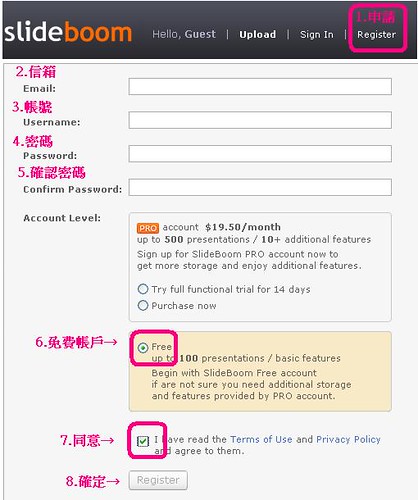輕鬆製作卡通肖像 簡單幾個步驟幫你把相片卡通化
![]() 【微軟卡通秀 Microsoft Cartoon Maker】(免費)官方網站:
【微軟卡通秀 Microsoft Cartoon Maker】(免費)官方網站:
http://www.microsoft.com/zh-tw/default.aspx
![]() 314提供載點 微軟卡通秀繁體中文版:
314提供載點 微軟卡通秀繁體中文版:
http://webhd.xuite.net/_oops/sunny.s4039/glk
延伸教學:xuite檔案下載教學
http://tw.myblog.yahoo.com/monkey_014148/article?mid=51863&prev=51876&next=51832
微軟卡通秀 Microsoft Cartoon Maker 備份載點:
![]() 製作步驟:
製作步驟:
![]() 下載程式→安裝後→點選程式 Microsoft Cartoon Maker1.0 開啟
下載程式→安裝後→點選程式 Microsoft Cartoon Maker1.0 開啟


![]() 新增卡通→匯入相片(盡量是正面大頭照)
新增卡通→匯入相片(盡量是正面大頭照)

![]() 讀取相片 (建議使用自動偵測 更能準確對焦)
讀取相片 (建議使用自動偵測 更能準確對焦)

![]() 選擇 要製作卡通樣式
選擇 要製作卡通樣式

![]() 利用滑鼠拖拉臉型
利用滑鼠拖拉臉型

![]() 選擇髮型、眼鏡
選擇髮型、眼鏡

![]() 選擇 表情 (點選 影片圖式 是動畫格式)
選擇 表情 (點選 影片圖式 是動畫格式)

![]() 選擇身體動作(點選 影片圖式 是動畫格式) 選取樣是要打勾
選擇身體動作(點選 影片圖式 是動畫格式) 選取樣是要打勾

不滿意都可以隨時回上一步驟重新修正

![]() 儲存你想要的尺寸
儲存你想要的尺寸

動畫步驟教學:


![]() 上傳篇:
上傳篇:
一般圖片空間都有時間性半年就會不見
建議 上傳到 xuite 的相簿
支援動畫格式.gif
支援外連 可轉貼到各部落格文章
免費xuite申請教學:http://sunny666.myweb.hinet.net/1.htm
將圖片上傳到xuite相簿內點選圖片→按 滑鼠右鍵→選內容 →可得知圖片網址

(網誌相片會把.gif強制改為.jpg 但依然是動畫格式)

點選圖片(反黑)→點滑鼠右鍵→選複製
就可以將圖片貼在各 網誌文章中